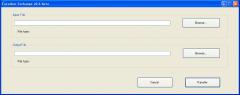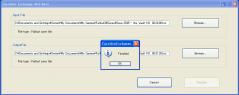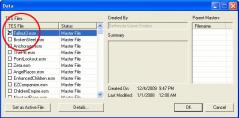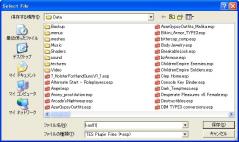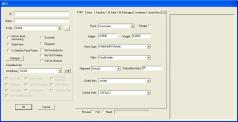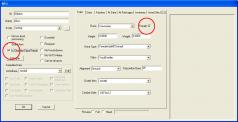今回はキャラの顔の移植のあれこれを書いてみたいと思います。
題して、
「Haha! ゲイリーでも解る顔移植方法!」
・・・(-ω-)
ま、まぁ、Wikiにも載ってるので今更かもしれませんが、ついでにGECKの使い方もフォローしてみようかと。


最終的には、このSSの二人の顔をプリセットに追加して、キャラメイクで簡単に選択できるようにします。左が白人のAlice、右がヒスパニック系のAliciaです。似たような名前ですみません。(;´Д`A ```
まぁ、どちらも光源によっては酷い顔になりますけどねw
とりあえず、下記のアプリを用意します。
・
GECK・
FO3Edit・
FaceGen Exchanger・
FaceGen Exchange for FO3Edit■まずは、「FaceGen Exchanger」から。
「FaceGen Exchange for FO3Edit」と名前が似てますが、別物ですのでご注意くださいw
「FaceGen Exchanger」はセーブデータからセーブデータへ「FaceGen」つまり顔データを移植するプログラムです。
Oblivionでいう、ElderFaceLift(ElderFaceCopy)と同じですね。
ダウンロードして解凍すると、「FaceGenExchange.msi」ができますので、そいつをダブルクリックしてインストール。立ち上げると、
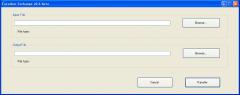
こんな感じになります。
「Browse」ボタンを押してファイルを選択。「Input」が移植元のセーブデータ、「Output」が移植先のセーブデータになります。
選択し終わったら「Transfer」ボタンを押します。「Finished」と出たら完了です。
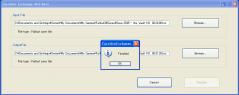
蛇足ですが、Oblivionの「ElderFaceLift」はOBSEを使用して保存したデータだと上手くいかなかったのですが、この「FaceGen Exchanger」はFOSEを使っているデータでも問題ないようです。あと、日本語化バイナリを使ってても大丈夫なようですw
下はサンプルです。


左が移植元(Input File)のAliciaのSS、右が移植先(Output File)のデフォルトのプリセットにある顔のSSです。
「Transfer」すると、

こうなります。
移植されるのは、肌の色と顔の形だけのようで、目の色、髪型と髪の色は、コンソールで「Showracemenu」して手動で変える必要がありますね;
■次は、プリセット化したいと思います。
プリセットは、キャラメイクの顔の項目の、「Preset」です。デフォルトでいくつか顔がセットされていて、選択できるようになっていると思います。

ここに追加してあげるわけです。Wikiに書かれてる、「
NPCの顔をPCに移植するときは」と「PCの顔をNPCに移植するときは」と同じようなことをします。「GECK」で適当なNPCを作ってプリセット化、「FO3Edit」と「FaceGen Exchange for FO3Edit」を使って顔を移植、とそんな流れです。
GECKは「Garden of Eden Creation Kit」の略で、本編でも同名のものが出てきますが、ここで言うGECKは、要するにFO3の開発キットです。Oblivionの「CONSTRUCTION SET」と同じですね。
上のリンク先に行くと、公式ページに飛びます。で、生年月日を入力します。FO3が17才以上推奨なのでそれ未満だと多分拒否されると思いますw
「Fallout3 - Garden of Eden Creation Kit.exe」のインストールはデフォルトで大丈夫だったかと。FO3のインストールフォルダへインストールされるはずです。ただ、基本的に2バイト文字(日本語等)は考慮されてないと思った方がよいので、2バイト文字のある場所にインスコしてた場合は、再インストールした方が良いかもしれません。不具合出ないとも限らないので・・・
それから、現在は「Ver1.5」のアップデートファイルがありますので、それも落としてインスコしちゃいましょう。
アップデートまでできたら、一度立ち上げてみます。

立ち上がったら、「Fallout3.esm」という、大本のマスターファイルを読み込みます。
ファイルメニューの「File」>「Data」を選択すると、「Data」のダイアログが出ます。
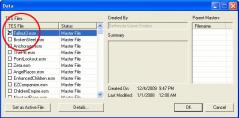
「Fallout3.esm」のファイル名の左にチェックボックスがあるので、それをクリックしてチェックを入れ、右下の「OK」ボタンを押します。そうすると、「Fallout3.esm」の読み込みが始まります。読み込みには結構時間がかかります。慌てず待ちましょう。(・ω・)ノ
ちなみに、「.esm」という拡張子のファイルは、「マスターファイル」になります。このファイルは改変ができません。もし、「GECK」で「.esm」ファイルに改変を加えたとき、改変したデータの保存は「.esp」ファイルに別名保存することになります。
要するに、「.esp」ファイルは差分ファイルですね。で、今回は、新規で適当なNPCを作り、そのNPCの顔を移植して、プリセットに追加する、ということをします。プリセット化してあげれば、キャラメイク画面で簡単にその顔が呼び出せる、って寸法です。
そんなわけで、まずは何もせず、一度保存してしまいます。GECKのファイルメニューの「File」>「Save」を選択すると、「名前を付けて保存」するダイアログが開きます。名前は適当で構いません。これで改変された差分は、「.esp」ファイルに保存され、つまりModをつくることになるわけです!
Modって、つまり、改変を保存した差分ファイルなんですよ。
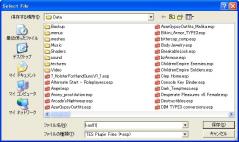
で、今回は顔データ移植用なので、「kao01.esp」としてみました。ファイル名はなんでも良いのですが、2バイト文字(日本語等)は避けた方が良いです。保存ができたら、今度は顔移植用の新しいNPCを作ってみます。
ちなみに、このGECKはまさにFallout3の開発ソフトです。なので、へんな改変をすると、ゲーム自体が不安定になったり動かなくなる可能性もあります。操作には十分注意して、失敗したかな?と思ったら、保存せずにGECKを閉じた方が吉です。(`・ω・´) b
GECKのウインドウの「Object Window」を前面にします。この「Object Window」には、NPCやクリーチャー、弾薬、武器、服といった物体から、関数やスクリプト等の演算というかゲーム内の物理現象(?)も含まれています。

まずは、セーブデータの顔を移植する為のダミーのNPCを作成します。Aliceの顔を移したいと思いますので、左側のツリーから、NPCの項目で白人女性の「Caucasian」「Female」を選択します。SSの赤丸のとこです。すると右側に白人女性のNPCの一覧がでます。この人種は、プリセット化したいセーブデータのプレイヤーキャラの人種に必ず合わせてください。人種によって若干顔のつくりが変わってしまうようです。
右側の一覧の方で、右クリックするとメニューが出るので、「New」を選びます。そうすると、
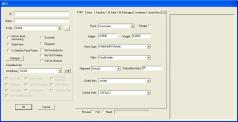
空のNPCウインドウが開きます。
ダミーなので、適当で良いと思いますが、IDに「00Alice」、名前に「Alice」と入れ、「Is CharGen Face Preset」にチェックをし、女性キャラなので「Female」にもチェックを入れます。IDに「00」を入れたのは、一覧で探しやすいようにする為です。
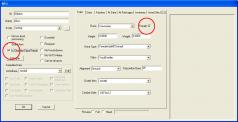
こんな感じ。
「Is CharGen Face Preset」にチェックが入っていると、そのキャラの顔をプリセットに追加し、キャラメイクの際に選択することができます。なので、例えば、NPCやModの気に入ったキャラがいたら、そのキャラを「Object Window」で探し出して、「Is CharGen Face Preset」にチェックを入れればキャラメイクの際に選択できるわけです。(`・ω・´) b
レイダーは種族として選択できないので、そのままではムリかもしれませんが、これも適当なNPCをつくってあげて、移植すればできるのではないかな~と思います。
で、もう一人のAliciaはヒスパニックなので「Race」を「Hispanic」にして後は同様に作成。できたら保存してGECKを閉じます。
次に、セーブデータから、プレイヤーキャラのパラメータを抜きだしたいのですが、ちょっと長くなってしまったので、今回はここまでに。「その2」に続きます。(;´Д`A ```
- 2010/04/11(日) 21:23:46|
- Fallout 3/NV
-
| トラックバック:0
-
| コメント:8